Canon FS100 SILVER: Видеофильмы
Видеофильмы: Canon FS100 SILVER
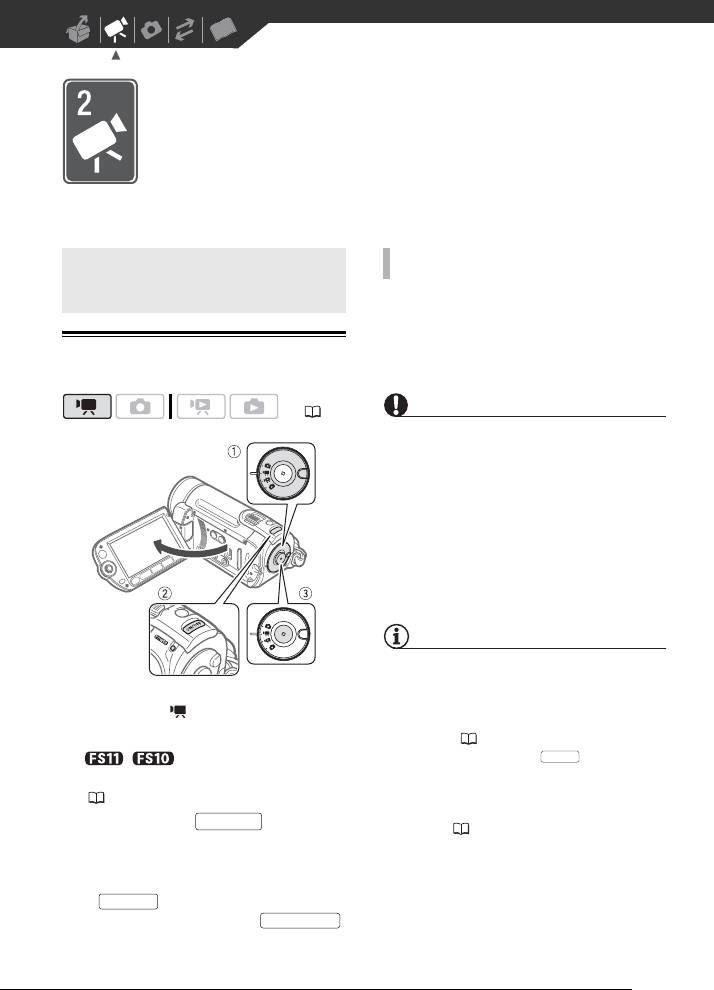
Видеофильмы
В этой главе рассматриваются функции, относящиеся к съемке видеофильмов,
включая съемку, воспроизведение, операции с меню и операции с памятью.
ПОСЛЕ ЗАВЕРШЕНИЯ СЪЕМКИ
Основные функции съемки
1 Убедитесь, что индикатор обращения
к памяти ACCESS не горит.
2Выключите видеокамеру.
Съемка видеофильмов
3 Закройте ЖК-дисплей.
ВАЖНО
( 21)
Когда индикатор обращения к памяти ACCESS
горит или мигает, соблюдайте перечисленные
ниже меры предосторожности; в противном
случае возможна безвозвратная потеря данных
или повреждение памяти:
- не открывайте крышку гнезда карты памяти;
- не отсоединяйте источник питания и не выклю-
чайте видеокамеру;
- не изменяйте положение диска установки
режима.
ПРИМЕЧАНИЯ
• Режим экономии энергии: для экономии
энергии при питании от аккумулятора видео-
1 Поверните диск установки режима
камера автоматически выключается, если
вположение .
в течение 5 мин не выполнялись никакие
2 Включите видеокамеру.
операции ( 78). Для включения видео-
камеры нажмите кнопку .
ON/OFF
/ Можно выбрать память,
• Во время съемки при ярком освещении может
используемую для записи видеофильмов
быть сложно пользоваться ЖК-дисплеем.
(27).
В таком случае измените яркость экрана ЖК-
3 Нажмите кнопку для начала
Start/Stop
дисплея ( 20,77).
съемки.
• Начинается съемка; для приостановки
съемки еще раз нажмите кнопку
Start/Stop
.
• Можно также нажать кнопку
START/STOP
на панели ЖК-дисплея.
29
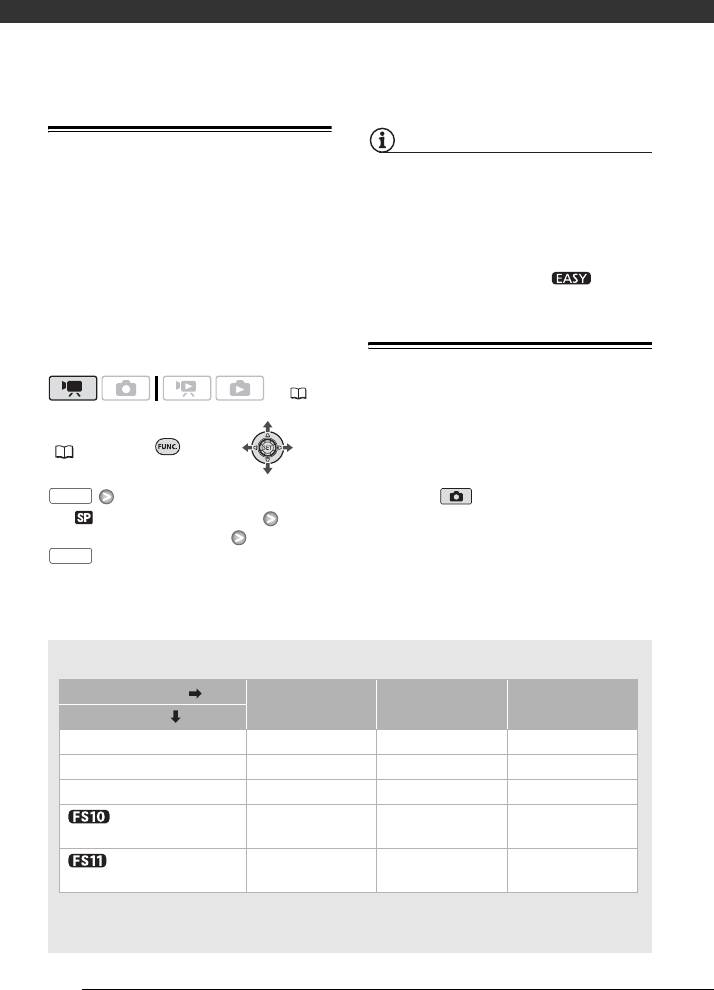
Видеофильмы
ПРИМЕЧАНИЯ
Выбор качества видеозаписи
(режим записи)
• При кодировке видеоданных в видеокамере
используется переменная скорость потока
данных (VBR), поэтому фактическое оставшееся
В видеокамере предусмотрены 3 режима
время съемки зависит от содержания эпизодов.
записи. При изменении режима записи
• В видеокамере сохраняются последние исполь-
изменяется доступное время записи в память.
зовавшиеся настройки, даже после переклю-
Выберите режим XP для записи видеофильмов
чения видеокамеры в режим .
с повышенным качеством; выберите режим LP
для увеличения времени записи. В приведенной
ниже таблице указаны приблизительные
значения времени записи.
Зумирование: оптический,
комбинированный и цифровой зум
( 21)
FUNC.
В видеокамере предусмотрены три типа
(23)
зумирования: оптический, комбинированный
и цифровой зум при съемке видеофильмов.
FUNC.
(В режиме доступен только оптичес-
кий зум.)
[ СТАНДАРТНЫЙ 6 Мбит/с]
Требуемый режим записи
FUNC.
Приблизительное время записи
Значение по умолчанию
Режим записи XP SP
LP
Память
Карта памяти 1 Гбайт 10 мин 20 мин 35 мин
Карта памяти 2 Гбайта 25 мин 40 мин 1 ч 15 мин
Карта памяти 4 Гбайта 55 мин 1 ч 20 мин 2 ч 35 мин
Встроенная память/
1 ч 50 мин 2 ч 45 мин 5 ч 10 мин
Карта памяти 8 Гбайт
Встроенная память/
3 ч 40 мин 5 ч 30 мин 10 ч 25 мин
Карта памяти 16 Гбайт
Если размер записи превышает 4 Гбайта, она разделяется и сохраняется в виде эпизодов размером менее
4 Гбайт.
30
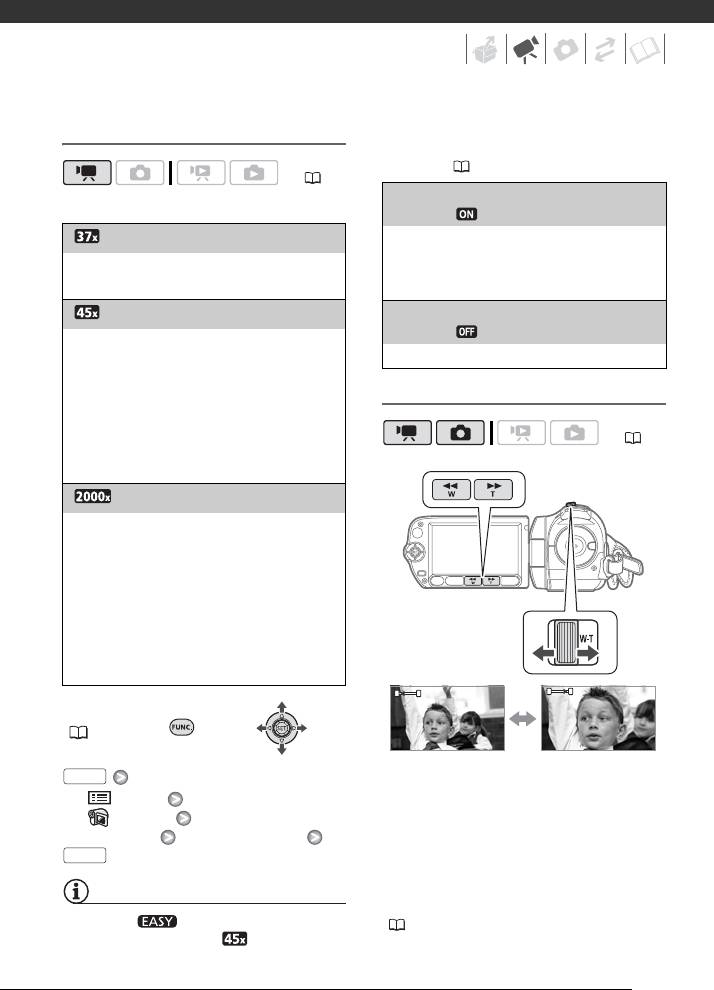
Выбор типа зумирования
• Диапазон комбинированного зума изменяется
в зависимости от соотношения сторон кадров
эпизода (74).
( 21)
Для параметра [ШИРОК.ЭКРАН] задано
Возможные значения
Значение по умолчанию
значение [ ВКЛ] (16:9)
[ ОПТИЧЕСКИЙ] (37x)
45x*
* Угол изображения будет шире как в крайнем
Диапазон зумирования ограничен коэффи-
положении телефото, так и в крайнем широко-
циентом оптического увеличения объектива.
угольном положении.
[ADVANCED]
(комбинированный зум)
Для параметра [ШИРОК.ЭКРАН] задано
значение [ ОТКЛ] (4:3)
В дополнение к оптическому диапазону зуми-
46x
рования, видеокамера производит цифровую
обработку изображения для расширения
Использование зумирования
диапазона зумирования без снижения качества
изображения. При съемке видеофильмов с
соотношением сторон кадра 16:9 угол зрения
(21)
(угол изображения) изменяется. См. таблицу
в разделе ПРИМЕЧАНИЯ.
[ ЦИФРОВОЙ] (2000x)
Если выбран этот вариант, видеокамера
переключается в режим цифрового зума
(светло-синяя область индикатора зумиро-
вания) при выходе за пределы диапазона
оптического зума (белая область индикатора
зумирования). При использовании цифрового
зума производится цифровая обработка
изображения, поэтому чем больше цифровое
увеличение, тем ниже качество изображения.
W
T
W
T
FUNC.
(23)
W «Отъезд» видеокамеры T «Наезд» видеокамеры
FUNC.
Для «отъезда» видеокамеры (широкоуголь-
[ МЕНЮ]
ное положение) сдвиньте рычаг зумирования
[ КАМЕРА]
к символу W. Для «наезда» видеокамеры
[ТИП ЗУМА] Требуемый вариант
(положение телефото) сдвиньте рычаг
FUNC.
ксимволу T.
Слегка нажмите для медленного зумирования;
ПРИМЕЧАНИЯ
нажмите сильнее для ускорения зумирования.
Можно также задать для параметра [СКОР.ЗУМИР.]
• В режиме автоматически устанавли-
( 74) одну из трех постоянных скоростей
вается тип зумирования [ ADVANCED].
(3 – самая высокая, 1 – самая низкая).
31
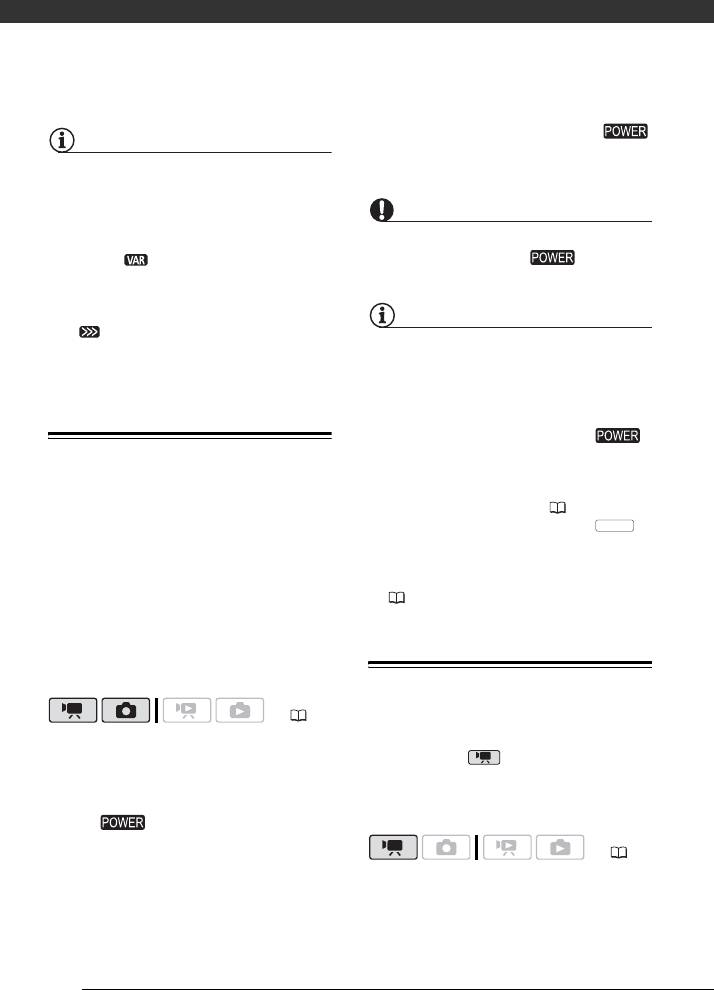
Видеофильмы
Менее чем через 1 с цвет индикатор
ПРИМЕЧАНИЯ
изменится на зеленый, и видеокамера будет
• Расстояние до объекта должно быть не менее
готова к съемке.
1 м. В максимально широкоугольном положении
возможна фокусировка на объект, расположен-
ВАЖНО
ный на расстоянии всего 1 см.
• Если для параметра [СКОР.ЗУМИР.] задано
Не отсоединяйте источник питания в режиме
значение [ ПЕРЕМЕННАЯ]:
ожидания (когда индикатор горит
- При нажатии кнопок T и W на беспроводном
оранжевым цветом).
пульте ДУ или на панели ЖК-дисплея исполь-
зуется постоянная скорость зумирования
ПРИМЕЧАНИЯ
[ СКОРОСТЬ 3].
• В определенных условиях (например, во время
- В режиме паузы записи скорость зумиро-
съемки, при открытом меню, при низком уровне
вания выше, чем во время съемки.
заряда аккумулятора или при открытой крышке
гнезда карты памяти) при закрытии ЖК-дисплея
видеокамера может не перейти в режим ожида-
ния. Убедитесь, что цвет индикатора
Функция быстрого запуска
изменился на оранжевый.
• Через 10 мин работы в режиме ожидания видео-
камера выключается независимо от значения
Если закрыть ЖК-дисплей при включенной
параметра [ЭКОН.ЭНЕРГИИ] ( 78). Для вклю-
видеокамере, видеокамера переходит в режим
чения видеокамеры нажмите кнопку .
ON/OFF
ожидания. В режиме ожидания видеокамера
• С помощью параметра [БЫСТР. СТАРТ] можно
потребляет только половину мощности, исполь-
изменить время до выключения видеокамеры
зуемой при съемке, что позволяет экономить
или выключить функцию быстрого запуска
энергию при работе от аккумулятора. Кроме
(79).
того, при открытии ЖК-дисплея видеокамера
будет готова к съемке приблизительно через
1 с – удачный момент для съемки не будет
упущен.
Просмотр или удаление последнего
снятого эпизода
( 21)
1 Закройте ЖК-дисплей, когда видео-
Даже в режиме можно просмотреть
камера включена и находится в режиме
последний снятый эпизод для его проверки.
съемки.
Можно также удалить эпизод после его
Подается звуковой сигнал, и цвет индика-
просмотра.
тора меняется на оранжевый,
указывая, что видеокамера перешла
( 21)
в режим ожидания.
2 Когда потребуется возобновить съемку,
откройте ЖК-дисплей.
32
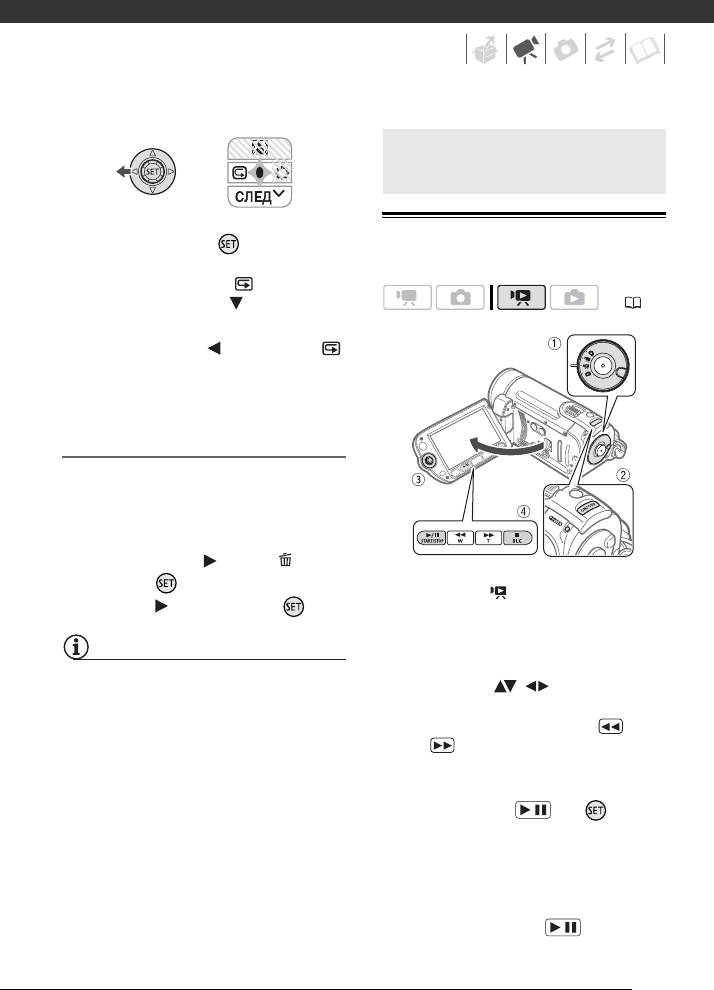
Основные операции
воспроизведения
1 Для отображения подсказки по функциям
Воспроизведение видеофильмов
джойстика нажмите .
Если на подсказке по функциям джойстика
не отображается значок , несколько
раз нажмите джойстик ( ) в направлении
(21)
[СЛЕД] для отображения этого значка.
2
Нажмите джойстик ( ) в направлении .
Видеокамера воспроизводит последний
эпизод (без звука) и возвращается в режим
паузы записи.
Удаление эпизода после его съемки
После съемки эпизода:
1 Просмотрите эпизод, как указано
в предыдущем пункте.
2 Во время просмотра эпизода после
съемки выберите ( ) значок
1 Поверните диск установки режима
и нажмите .
вположение .
3 Выберите ( ) [ДА] и нажмите .
2 Включите видеокамеру.
Через несколько секунд отображается
ПРИМЕЧАНИЯ
индексный экран эпизодов.
• Во время удаления эпизода не выполняйте
3 Переместите ( , ) рамку выбора на
на видеокамере никаких других операций.
эпизод, который требуется воспроизвести.
• Удаление последнего эпизода невозможно,
Несколько раз нажмите кнопку
если после его съемки был изменен режим
работы или была выключена видеокамера.
или для расширения рамки выбора
и просмотра целиком страниц индексного
экрана.
4 Нажмите кнопку или для
/
начала воспроизведения.
• Воспроизведение начинается с выбранного
эпизода и продолжается до завершения
последнего записанного эпизода.
• Для приостановки воспроизведения еще
раз нажмите кнопку .
/
33
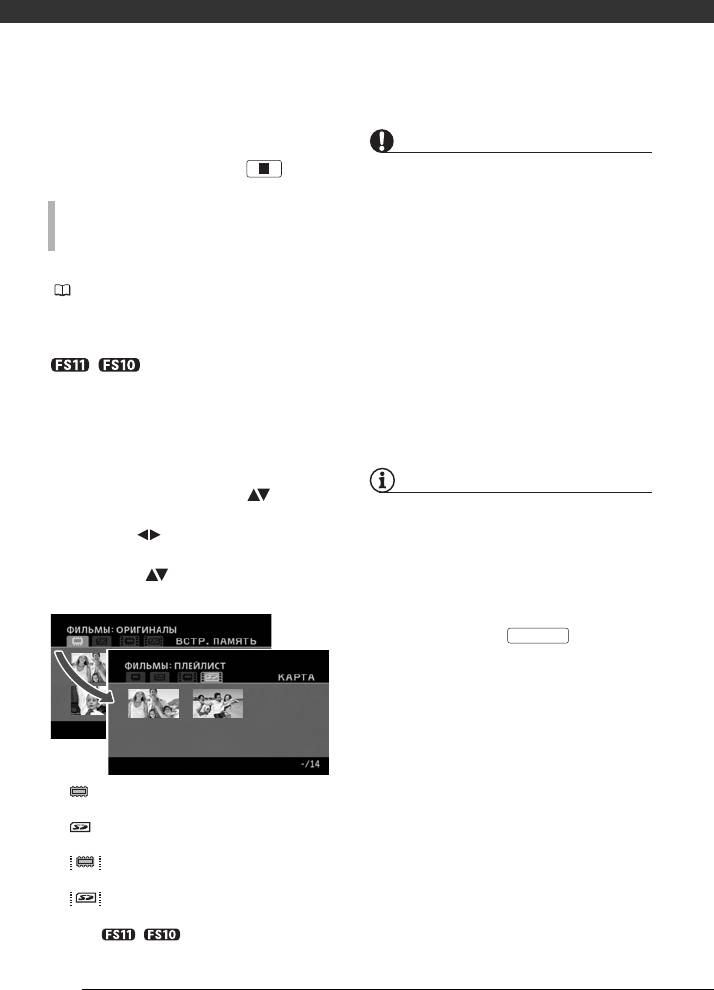
Видеофильмы
• Для остановки воспроизведения
ВАЖНО
и возврата на индексный экран
эпизодов нажмите кнопку .
• Когда индикатор обращения к памяти ACCESS
горит или мигает, соблюдайте перечисленные
ниже меры предосторожности; в противном
ДЛЯ ВЫБОРА ЭПИЗОДОВ ДЛЯ
случае возможна безвозвратная потеря данных:
ВОСПРОИЗВЕДЕНИЯ
- не открывайте крышку гнезда карты памяти;
- не отсоединяйте источник питания и не выклю-
После создания списка воспроизведения
чайте видеокамеру;
( 48) можно переключаться между исход-
- не изменяйте положение диска установки
ными видеофильмами и списком воспроиз-
режима.
ведения, отредактированным в соответствии
• Видеофильмы, записанные данной видео-
с требованиями пользователя.
камерой на карту памяти, могут не воспроиз-
/ Можно также переключаться
водиться в другом устройстве. В этом случае
между эпизодами или списком воспроизве-
воспроизводите видеофильмы с карты памяти
дения, записанными во встроенную память,
с помощью данной видеокамеры.
и эпизодами или списком воспроизведения,
• Видеофильмы, записанные другим устройством,
записанными на карту памяти.
могут не воспроизводиться этой видеокамерой.
1 На индексном экране переместите
ПРИМЕЧАНИЯ
оранжевую рамку выбора ( )
на вкладки в верхней части экрана.
• В зависимости от условий съемки, при переходе
между эпизодами могут быть заметны кратко-
2 Выберите ( ) расположение эпизодов,
временные остановки видеоизображения или
которые требуется воспроизвести.
звука.
3 Вернитесь ( ) на индексный экран
• Для переключения между индексным экраном
для выбора эпизода.
исходных видеофильмов и списком воспроиз-
ведения соответствующей памяти можно
использовать кнопку на беспро-
PLAYLIST
водном пульте ДУ.
Исходные видеофильмы во встроен-
ной памяти*
Исходные видеофильмы на карте
памяти
Список воспроизведения во встроен-
ной памяти*
Список воспроизведения на карте
памяти
*Только / .
34
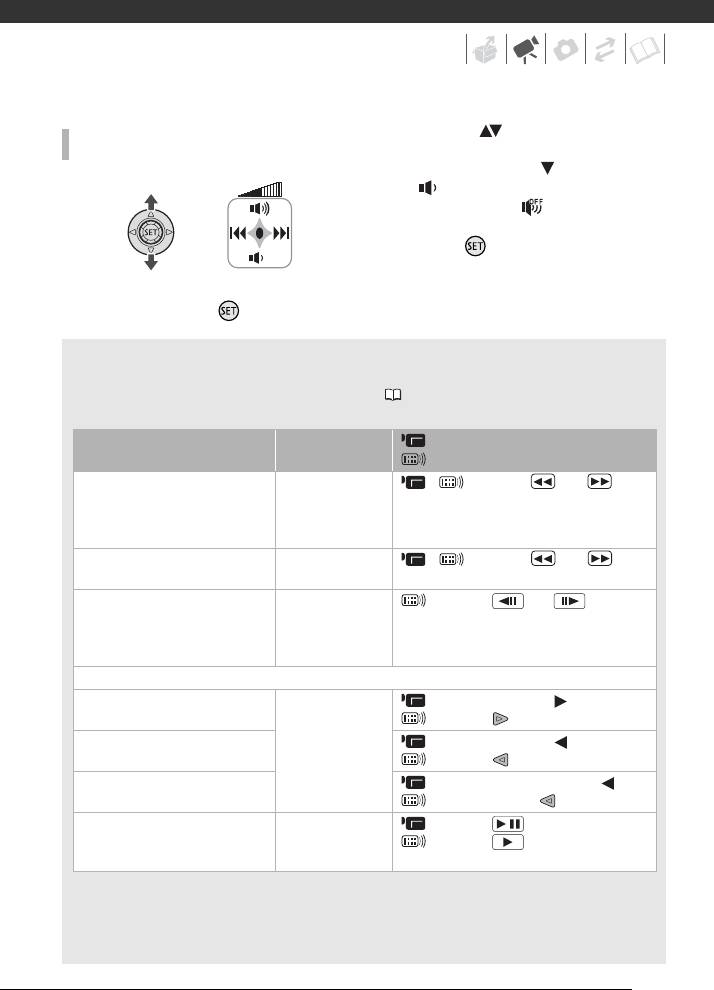
2Настройте ( ) громкость.
РЕГУЛИРОВКА ГРОМКОСТИ
• Для выключения звука удерживайте
джойстик нажатым ( ) в направлении
до тех пор, пока значок громкости
не изменится на .
• Во время воспроизведения можно снова
нажать , чтобы убрать с экрана
подсказку по функциям джойстика.
1 Для отображения подсказки по функциям
джойстика нажмите .
Специальные режимы воспроизведения
Специальные режимы воспроизведения
Для переключения между специальными режимами воспроизведения можно использовать кнопки
на панели ЖК-дисплея или беспроводном пульте ДУ ( 12). При воспроизведении в специальных
режимах звук отсутствует.
Специальный режим
: Операции на видеокамере
Исходный режим
воспроизведения
: Операции на беспроводном пульте ДУ
Ускоренное воспроизведение Обычное
, : Нажмите или
воспроизведение
Нажмите еще раз для увеличения скорости
воспроизведения
1
5x → 15x → 60x от обычной скорости
2
Замедленное воспроизведение
Пауза
, : Нажмите или
воспроизведения
Покадровое воспроизведение Пауза
: Нажмите или для
воспроизведения
покадрового воспроизведения назад/вперед
или нажмите и удерживайте нажатой для
непрерывного покадрового воспроизведения
Пропуск эпизодов:
К началу следующего эпизода Обычное
: Нажмите джойстик ( )
воспроизведение
: Нажмите
К началу текущего эпизода : Нажмите джойстик ( )
: Нажмите
К предыдущему эпизоду : Дважды нажмите джойстик ( )
: Дважды нажмите .
Выход из специального режима
Любой специ-
: Нажмите
/
воспроизведения
альный режим
: Нажмите
воспроизведения
В некоторых специальных режимах воспроизведения возможно появление помех (блочные видео-
артефакты, полосы и т.д.) на изображении.
1
Отображаемая на экране скорость является приблизительной.
2
Скорость замедленного воспроизведения составляет 1/8 от обычной; скорость замедленного воспроиз-
ведения назад составляет 1/12 от обычной.
35
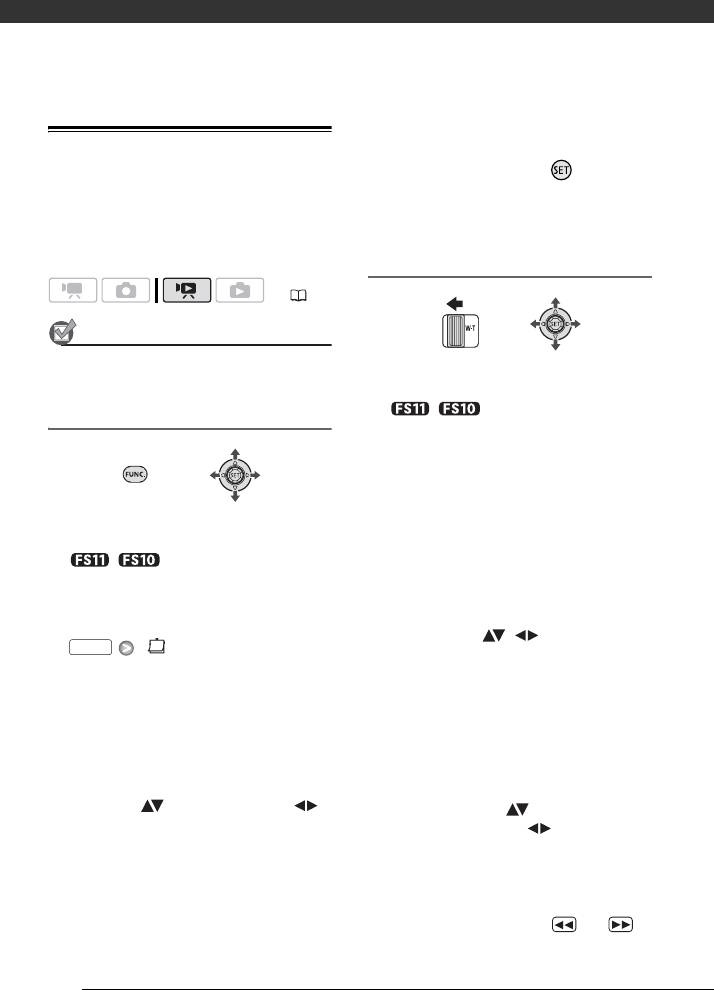
Видеофильмы
4 Для выбора требуемой даты аналогичным
Выбор эпизодов по дате съемки
образом измените значения в остальных
полях и нажмите кнопку .
Открывается индексный экран с рамкой
Возможен поиск всех записей, сделанных в
выбора на первом эпизоде, снятом
день с определенной датой, например, чтобы
в выбранный день.
найти все записи, снятые во время особого
события.
Выбор на экране календаря
( 21)
ЧТО СЛЕДУЕТ ПРОВЕРИТЬ
Выбор эпизодов по дате съемки доступен только
1 Выберите индексный экран исходных
на индексном экране исходных видеофильмов.
видеофильмов.
/ Можно выбрать исходные
Выбор из списка записей
видеофильмы во встроенной памяти или
на карте памяти.
2 Переместите рычаг зумирования
в направлении W.
• Отображается экран календаря.
1 Выберите индексный экран исходных
• Даты, для которых имеются эпизоды
видеофильмов.
(т.е., в этот день были сняты видео-
/ Можно выбрать исходные
фильмы), отображаются белым цветом.
видеофильмы во встроенной памяти или
Даты без записей отображаются черным
на карте памяти.
цветом.
2 Откройте список записей.
3 Переместите ( , ) курсор
FUNC.
[ВЫБОР ДАТЫ]
на требуемую дату.
• В списке записей отображаются все даты,
• При перемещении курсора на дату,
когда были сделаны записи. Вокруг даты
отображаемую белым цветом, рядом
отображается оранжевая рамка выбора.
с календарем отображается эскиз стоп-
• Эскиз показывает стоп-кадр первого
кадра первого эпизода, снятого в этот
эпизода, снятого в этот день. Ниже отобра-
день. Ниже отображается количество
жаются количество снятых эпизодов
снятых эпизодов и общее время записи
и общее время записи для этого дня.
для этого дня.
3 Измените ( ) день и перейдите ( )
• Можно выбрать ( ) поле года или
на поле месяца или года.
месяца и изменить ( ) год или месяц
для ускорения перемещения между
месяцами календаря.
• Для перехода сразу же к предыдущей/
следующей дате, для которой имеются
эпизоды, можно нажать или .
36
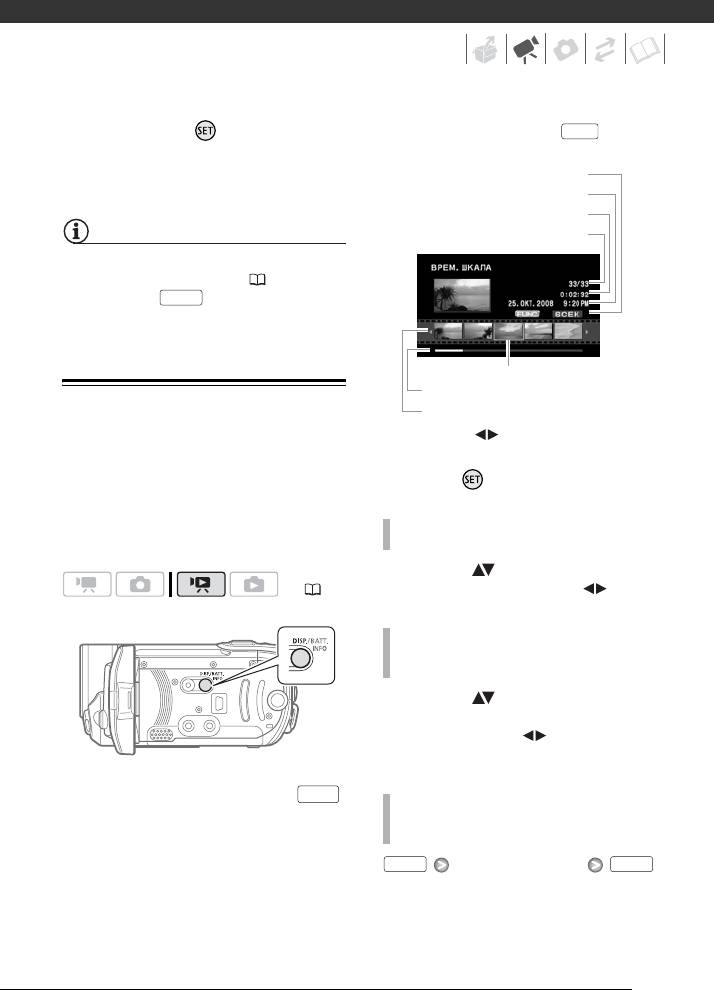
4 Нажмите кнопку для возврата
• Снова нажмите кнопку для
DISP.
на индексный экран.
возврата на индексный экран.
Оранжевая рамка выбора отображается на
Интервал между кадрами
первом эпизоде, снятом в выбранный день.
Дата и время съемки
Длительность эпизода
ПРИМЕЧАНИЯ
Текущий эпизод/Всего эпизодов
• Можно изменить день, с которого начинается
неделя на экране календаря ( 78).
• Нажав кнопку , можно в любой момент
FUNC.
вернуться на индексный экран.
Кадр, выбранный для начала воспроизведения
Ползунковый регулятор страниц
Выбор точки начала воспроизведения
Линейка шкалы времени
видеофильма на шкале времени
2 Выберите ( ) точку начала воспроиз-
ведения на линейке шкалы времени.
Можно вывести на экран шкалу времени
3
Нажмите для начала воспроизведения.
и выбрать точку начала воспроизведения.
Это очень удобно, если требуется начать
воспроизведение длительного эпизода
ДЛЯ ВЫБОРА ДРУГОГО ЭПИЗОДА
с определенного места.
Переместите ( ) оранжевую рамку выбора
( 21)
на большой эскиз и измените ( ) эпизод.
Д
ЛЯ ПЕРЕМЕЩЕНИЯ МЕЖДУ СТРАНИЦАМИ
ЛИНЕЙКИ ШКАЛЫ ВРЕМЕНИ
Переместите ( ) оранжевую рамку выбора
на ползунковый регулятор под линейкой
и выведите на экран ( ) предыдущие/
следующие 5 кадров эпизода.
1 На индексном экране выберите эпизод
для просмотра и нажмите кнопку .
DISP.
ДЛЯ ИЗМЕНЕНИЯ ИНТЕРВАЛА МЕЖДУ
• Отображается экран шкалы времени.
КАДРАМИ
Крупный эскиз показывает первый кадр
эпизода. Под ним на линейке шкалы
FUNC. FUNC.
Требуемый интервал
времени с фиксированным интервалом
отображаются кадры из эпизода.
37
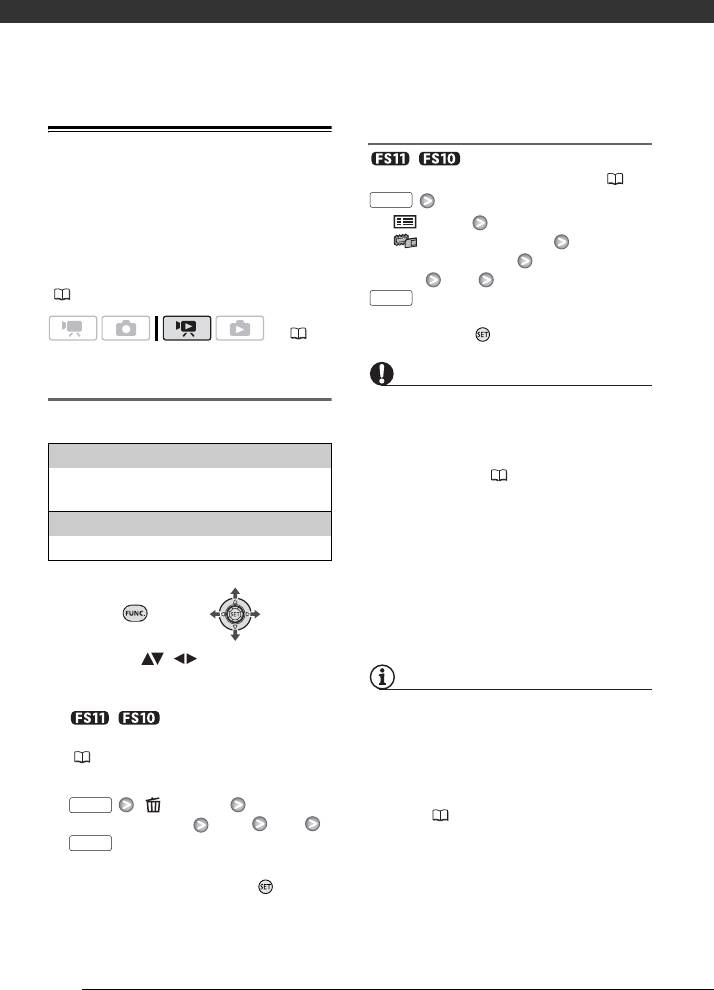
Видеофильмы
Удаление всех эпизодов
Удаление эпизодов
/ Заранее выберите память,
из которой требуется удалить эпизоды ( 27).
Ненужные исходные эпизоды можно удалить.
FUNC.
Удаление эпизодов также помогает освободить
[ МЕНЮ]
место в памяти. Порядок удаления эпизодов
[ ОПЕР. С ПАМЯТЬЮ]
из списка воспроизведения см. в разделе
[СТЕР. ВСЕ ВИДЕО]
Удаление эпизодов из списка воспроизведения
[ДА]* [OK]
(48).
FUNC.
* Для прерывания операции во время ее выполнения
( 21)
дважды нажмите .
Удаление одного эпизода или всех
ВАЖНО
эпизодов для выбранной даты
• Будьте внимательны при удалении исходных
записей. После удаления исходной записи
Возможные значения
восстановить ее невозможно.
[ВСЕ ЭПИЗОДЫ(ЭТОЙ ДАТЫ)]
• Перед удалением создавайте резервные копии
важных эпизодов ( 66).
Удаление всех эпизодов, записанных в один
• Соблюдайте следующие меры предосторож-
день с выбранным эпизодом.
ности, когда индикатор обращения к памяти
[ОДИН ЭПИЗОД]
ACCESS горит или мигает (во время удаления
Удаление только выбранного эпизода.
эпизодов):
- не открывайте крышку гнезда карты памяти;
- не отсоединяйте источник питания и не выклю-
чайте видеокамеру;
- не изменяйте положение диска установки
режима.
1 Выберите ( , ) эпизод, который
требуется удалить, или эпизод, записан-
ПРИМЕЧАНИЯ
ный в день, который требуется удалить.
• При удалении эпизода с индексного экрана
/ Заранее выберите память,
оригиналов этот эпизод одновременно
из которой требуется удалить эпизоды
удаляется и из списка воспроизведения.
(27).
• Для удаления всех видеофильмов и освобож-
дения всего доступного для записи объема
2 Удалите эпизод (эпизоды).
памяти можно также произвести инициализацию
FUNC.
[СТЕРЕТЬ]
памяти ( 27).
Требуемый вариант [ДА]* [OK]
• Удаление эпизодов, записанных или отредак-
FUNC.
тированных с помощью другого устройства,
* Для прерывания удаления всех эпизодов
может оказаться невозможным.
с выбранной датой дважды нажмите .
38
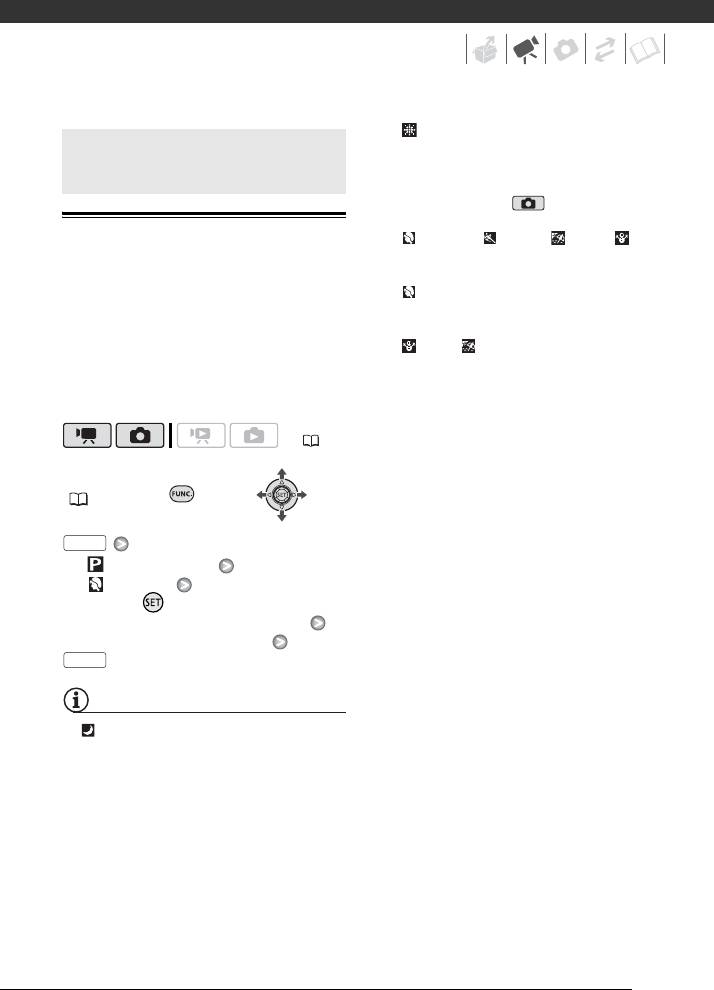
• [ ФЕЙЕРВЕРК]
Расширенные функции
- Во избежание сотрясения камеры рекомен-
дуется использовать штатив. Особенно
рекомендуется использовать штатив для
съемки в режиме , так как устанавли-
вается длительная выдержка.
Специальные сюжетные программы
• [ ПОРТРЕТ]/[ СПОРТ]/[ ПЛЯЖ]/[ СНЕГ]
съемки
- При воспроизведении изображение может
выглядеть не совсем плавным.
•[ ПОРТРЕТ]
Программы съемки специальных сюжетов
- Эффект размывания фона усиливается при
позволяют легко снимать на горнолыжном
увеличении фокусного расстояния (T).
курорте при очень высокой освещенности либо
•[ СНЕГ]/[ ПЛЯЖ]
снимать закаты или фейерверки с передачей
- В облачную погоду или в тени объект может
всей гаммы цветов. Подробные сведения о
быть переэкспонирован. Контролируйте
доступных вариантах см. во врезке на стр. 40.
изображение на экране.
( 21)
FUNC.
(23)
FUNC.
[ ПРОГРАММА АЭ]
[ПОРТРЕТ]
Нажмите для отображения программ
съемки специальных сюжетов (SCN)
Требуемая программа съемки
FUNC.
ПРИМЕЧАНИЯ
• [ НОЧЬ]
- За движущимися объектами может оставаться
остаточный след.
- Качество изображения может быть ниже, чем
в других режимах.
- На экране могут появляться белые точки.
- Эффективность автофокусировки может быть
ниже, чем в других режимах. В этом случае
сфокусируйтесь вручную.
39
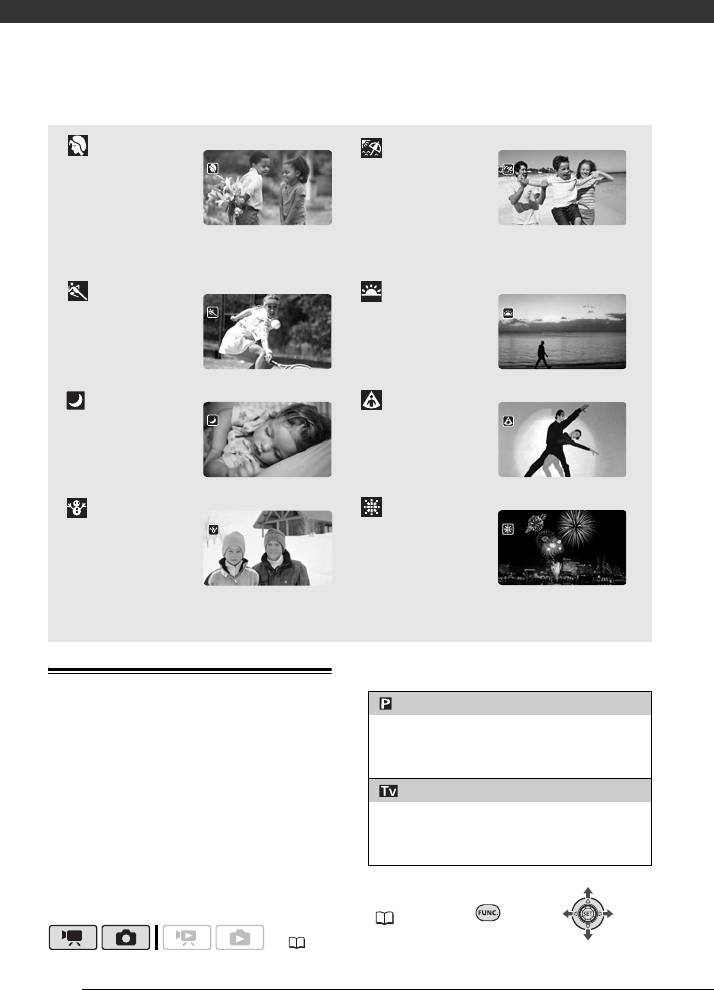
Видеофильмы
[ ПОРТРЕТ]
[ПЛЯЖ]
В видеокамере исполь-
Используйте этот
зуется большая величина
режим для съемки
диафрагмы, что обеспе-
солнечных пляжей.
чивает четкую фокуси-
При этом предотвра-
ровку на объект с одновременным размытием
щается недостаточная экспозиция объекта.
прочих второстепенных деталей.
[СПОРТ]
[ЗАКАТ]
Этот режим служит
Используйте этот режим
для съемки спортивных
для получения ярких
состязаний, например,
цветов при съемке
по теннису или гольфу.
закатов.
[НОЧЬ]
[ ПРОЖЕКТОР]
Этот режим предна-
Используйте этот
значен для съемки
режим для съемки
в местах с низкой
сцен с прожекторным
освещенностью.
освещением.
[СНЕГ]
[ ФЕЙЕРВЕРК]
Используйте этот режим
Используйте этот
для съемки на ярко
режим для съемки
освещенных горнолыж-
фейерверков.
ных курортах. При этом
предотвращается недостаточная экспозиция
объекта.
Возможные значения
Значение по умолчанию
Управление выдержкой затвора и
[ ПРОГРАММА АЭ]
другими функциями во время съемки
Видеокамера автоматически настраивает
Программу автоматической экспозиции (АЭ)
диафрагму и выдержку затвора для получения
следует применять для использования таких
оптимальной экспозиции объекта.
функций, как баланс белого или эффекты
[ АЭ, ПРИОР. ВЫДЕРЖКИ]
изображения либо для задания приоритета
выдержки затвора.
Задайте значение выдержки затвора.
Используйте короткую выдержку для съемки
Видеокамера автоматически устанавливает
быстро движущихся объектов; используйте
требуемую величину диафрагмы.
длительную выдержку для получения эффекта
размытия движущихся объектов, усиливающего
FUNC.
ощущение движения.
(23)
( 21)
40
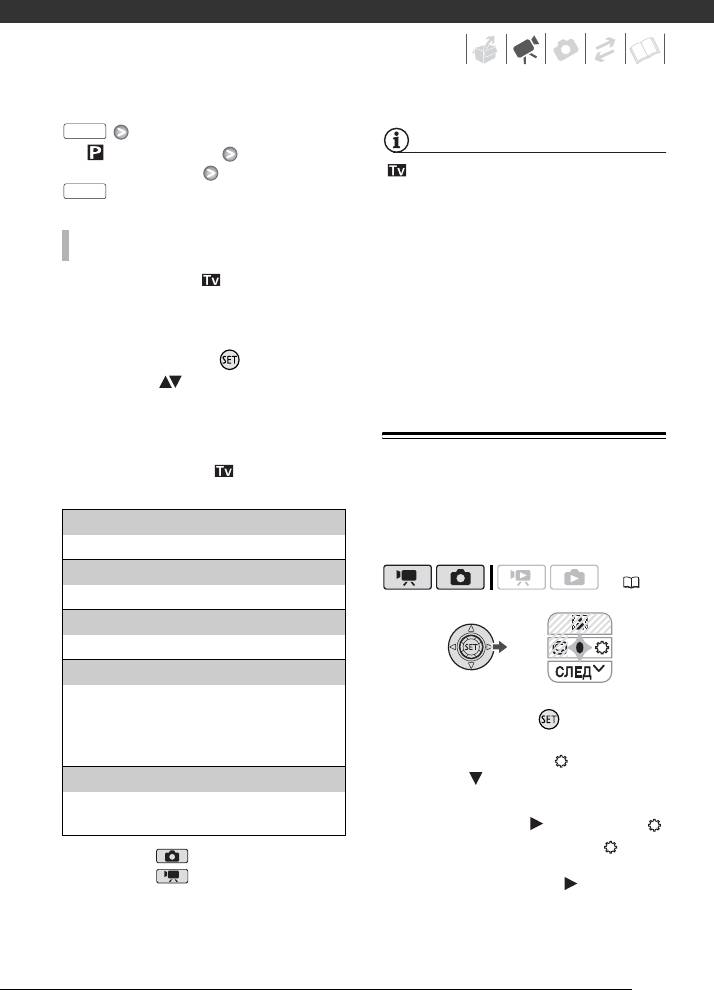
FUNC.
ПРИМЕЧАНИЯ
[ ПРОГРАММА АЭ] Требуемая
программа съемки
[ АЭ, ПРИОР. ВЫДЕРЖКИ]
FUNC.
- При задании выдержки затвора мигание цифр
индикации означает, что данное значение не
подходит для текущих условий съемки. В этом
ДЛЯ ЗАДАНИЯ ВЫДЕРЖКИ ЗАТВОРА
случае выберите другое значение.
- При использовании большой выдержки затвора
При выборе варианта [ АЭ, ПРИОР.
в местах с недостаточной освещенностью
можно получить достаточную яркость объекта,
ВЫДЕРЖКИ] рядом со значком программы
но возможно снижение качества изображения
съемки отображается численное значение.
и эффективности автофокусировки.
1 Для скрытия индикации функций
- При съемке с короткой выдержкой изображение
джойстика нажмите .
может мигать.
2 Настройте ( ) требуемое значение
выдержки затвора.
Рекомендуемая выдержка затвора
Обратите внимание, что на экране отображается
Минивидеолампа
только делитель дроби – [ 250] означает
выдержку затвора 1/250 с и т.д.
Для съемки видеофильмов или фотографий
1/2*, 1/3*, 1/6, 1/12, 1/25
в местах с недостаточной освещенностью
можно включить минивидеолампу.
Для съемки при недостаточной освещенности.
1/50
(21)
Для съемки в большинстве обычных условий.
1/120
Для съемки спортивных состязаний в помещении.
1/250, 1/500, 1/1000**
Для съемки из движущегося автомобиля или
1 Для отображения подсказки по функциям
поезда или для съемки быстро движущихся
джойстика нажмите .
объектов, например аттракциона «русские
Если на подсказке по функциям джойстика
горки».
не отображается значок , нажмите
1/2000**
джойстик ( ) в направлении [СЛЕД] для
отображения этого значка.
Для съемки спортивных состязаний на открытом
воздухе в солнечную погоду.
2 Нажмите джойстик ( ) в направлении .
• На экране появляется символ .
*Только режим .
• Для выключения минивидеолампы еще
** Только режим .
раз нажмите джойстик ( ).
41
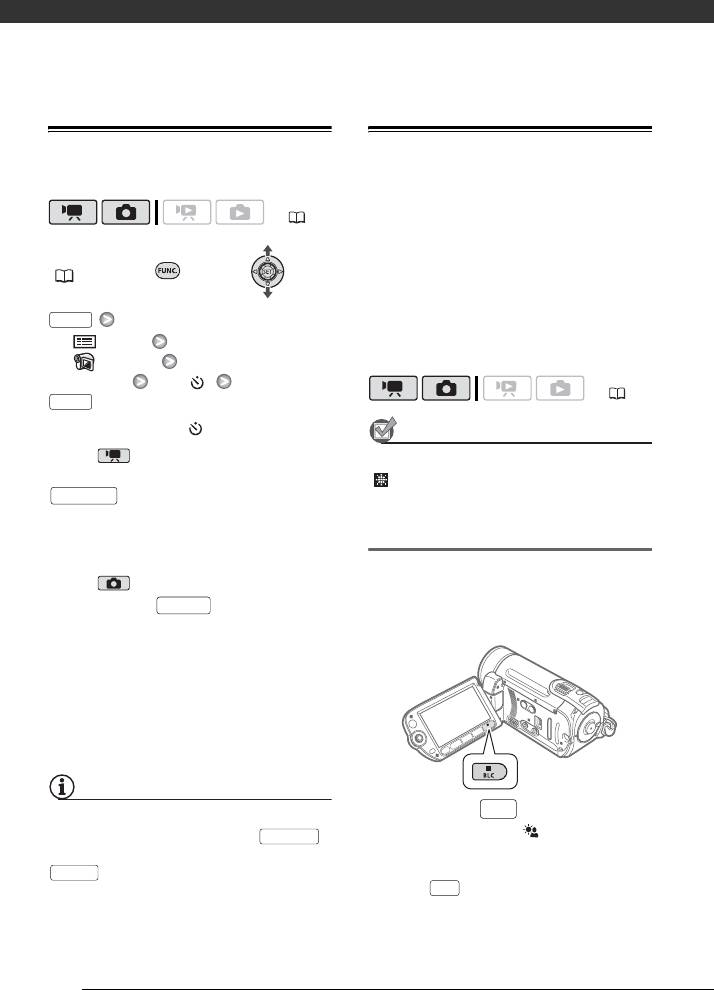
Видеофильмы
Таймер автоспуска
Автоматическая коррекция контрового
света и ручная настройка экспозиции
( 21)
Иногда объекты в контровом свете могут
выглядеть темными (недодержанными) или
FUNC.
очень ярко освещенные объекты могут
(23)
выглядеть слишком яркими или бликующими
(передержанными). Для исправления этого
FUNC.
можно настроить экспозицию вручную или
использовать автоматическую коррекцию
[ МЕНЮ]
контрового света.
[ КАМЕРА]
[ТАЙМЕР] [ВКЛ ]
( 21)
FUNC.
Отображается символ .
ЧТО СЛЕДУЕТ ПРОВЕРИТЬ
Режим :
Выберите любой режим съемки, кроме
В режиме паузы записи нажмите кнопку
[ ФЕЙЕРВЕРК].
Start/Stop
.
Видеокамера начинает съемку после 10-секунд-
Автоматическая коррекция контрового
ного обратного отсчета*. На экране появляется
света
обратный отсчет.
При съемке объектов, позади которых
Режим :
расположен яркий источник света, нажатием
Нажмите кнопку – сначала наполо-
PHOTO
одной кнопки можно включить в видеокамере
автоматическую коррекцию контрового света.
вину для включения автофокусировки, затем
полностью.
Видеокамера снимет фотографию после
10-секундного обратного отсчета*. На экране
появляется обратный отсчет.
* 2-секундного при использовании беспроводного
пульта ДУ.
ПРИМЕЧАНИЯ
Нажмите кнопку .
BLC
Для отмены автоспуска после начала обратного
•Отображается символ .
отсчета можно также нажать кнопку
Start/Stop
(при съемке видео), полностью нажать кнопку
• Для завершения режима коррекции
PHOTO
(при съемке фотографий) или выключить
контрового света снова нажмите
видеокамеру.
кнопку .
BLC
42
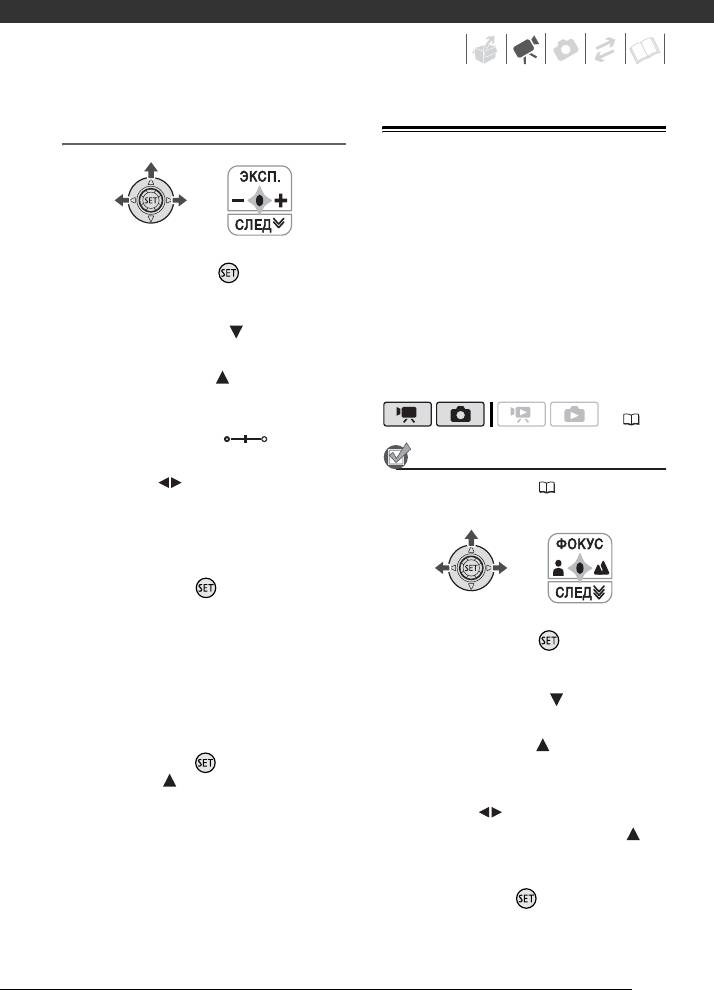
Ручная настройка экспозиции
Ручная настройка фокусировки
Автофокусировка может быть неэффективной
для перечисленных ниже объектов. В этом
случае сфокусируйтесь вручную.
1 Для отображения подсказки по функциям
• Отражающие поверхности
джойстика нажмите .
• Объекты с низкой контрастностью или без
Если на подсказке по функциям джойстика
вертикальных линий
не отображается пункт [ЭКСП], несколько
• Быстро движущиеся объекты
раз нажмите джойстик ( ) в направлении
• Объекты, снимаемые через мокрое оконное
[СЛЕД] для отображения подсказки.
стекло
2 Нажмите джойстик ( ) в направлении
• Ночные сцены
[ЭКСП].
На экране отображаются индикатор
(21)
настройки экспозиции и нейтраль-
ное значение [±0].
ЧТО СЛЕДУЕТ ПРОВЕРИТЬ
3 Настройте ( ) требуемую яркость
Настройте зумирование ( 30) до начала
изображения.
операции.
Диапазон настройки и длина индикатора
настройки экспозиции зависят от исходной
яркости изображения.
4 Нажмите кнопку .
• Цвет индикатора настройки экспозиции
1 Для отображения подсказки по функциям
изменяется на белый, и экспозиция
джойстика нажмите .
фиксируется.
Если на подсказке по функциям джойстика
• При использовании рычага зумирования
не отображается пункт [ФОКУС], несколько
с фиксированной экспозицией возможно
раз нажмите джойстик ( ) в направлении
изменение яркости изображения.
[СЛЕД] для отображения подсказки.
• При фиксированной экспозиции для
возврата в режим автоматической экспо-
2 Нажмите джойстик ( ) в направлении
зиции нажмите и снова нажмите
[ФОКУС].
джойстик ( ) в направлении [ЭКСП].
Появляется символ [MF].
3 Настройте ( ) фокусировку.
При повторном нажатии джойстика ( )
в направлении [ФОКУС] видеокамера
возвращается в режим автофокусировки.
4 Нажмите кнопку .
• Фокусировка фиксируется.
43
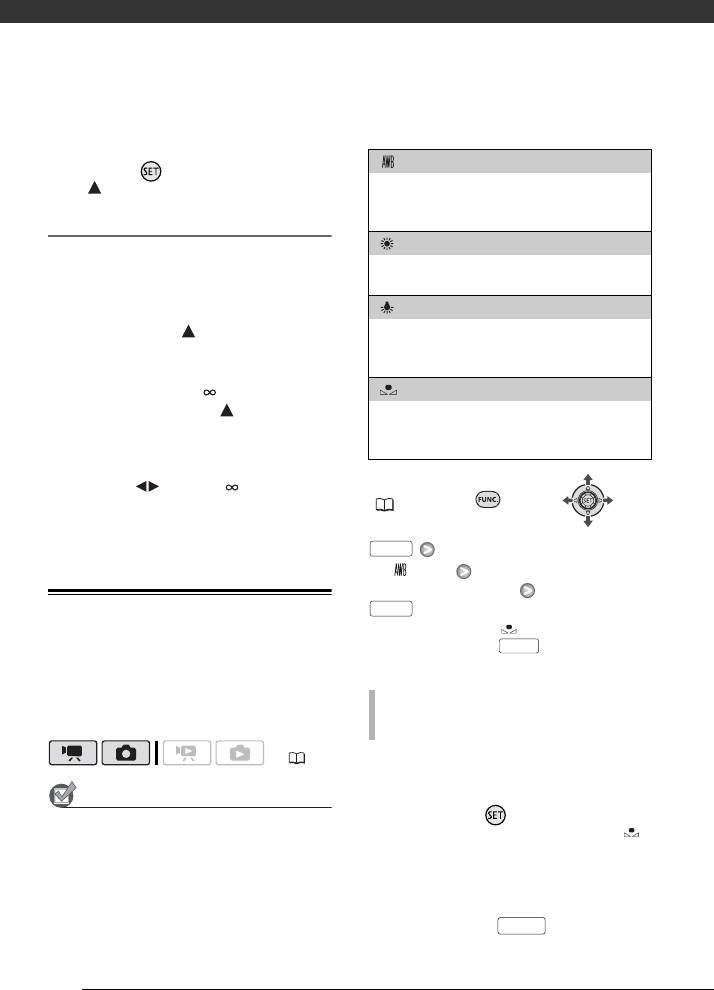
Видеофильмы
• При фиксированной фокусировке для
Возможные значения
Значение по умолчанию
возврата в режим автофокусировки
[АВТО]
нажмите и снова нажмите джойстик
Настройки автоматически устанавливаются
( ) в направлении [ФОКУС].
видеокамерой. Используйте эту настройку для
съемки вне помещений.
Фокусировка на бесконечность
[ ДНЕВНОЙ СВЕТ]
Используйте эту функцию, если требуется
Для съемки вне помещений в ясную солнечную
сфокусироваться на удаленные объекты,
погоду.
например на горные вершины или фейерверк.
[ ЛАМПЫ НАКАЛИВАНИЯ]
Вместо шага 2 в предыдущей процедуре:
Нажмите джойстик ( ) в направлении
Для съемки при освещении лампами накали-
[ФОКУС] и удерживайте его нажатым
вания или флуоресцентными лампами вольф-
рамового типа (3-волновыми).
более 2 с.
• Отображается символ .
[ УСТАНОВКА]
• Снова нажмите джойстик ( ) в направлении
Используйте пользовательскую установку
[ФОКУС] для возврата видеокамеры в режим
баланса белого для получения белых объектов
автофокусировки.
белого цвета при цветном освещении.
• При использовании зумирования или
джойстика ( ) символ « » заменяется
FUNC.
символом [MF] и видеокамера возвращается
(23)
в режим ручной фокусировки.
FUNC.
[ АВТО]
Требуемый вариант*
Баланс белого
FUNC.
* Если выбран вариант [ УСТАНОВКА],
не нажимайте кнопку , а переходите
FUNC.
Функция баланса белого помогает обеспечить
к приведенным ниже инструкциям.
точную передачу цветов в различных условиях
освещения, чтобы белые объекты всегда
УСТАНОВКА ПОЛЬЗОВАТЕЛЬСКОГО
выглядели на записях белыми.
БАЛАНСА БЕЛОГО
( 21)
1 Наведите видеокамеру на белый объект
и с помощью зумирования добейтесь,
ЧТО СЛЕДУЕТ ПРОВЕРИТЬ
чтобы он занимал весь экран, затем
нажмите диск .
Выберите режим съемки, отличный от
После завершения настройки символ
программ съемки специальных сюжетов.
перестает мигать и постоянно горит.
Пользовательская настройка сохраняется
в видеокамере даже после выключения
питания.
2 Нажмите кнопку для сохранения
FUNC.
настройки и закрытия меню.
44
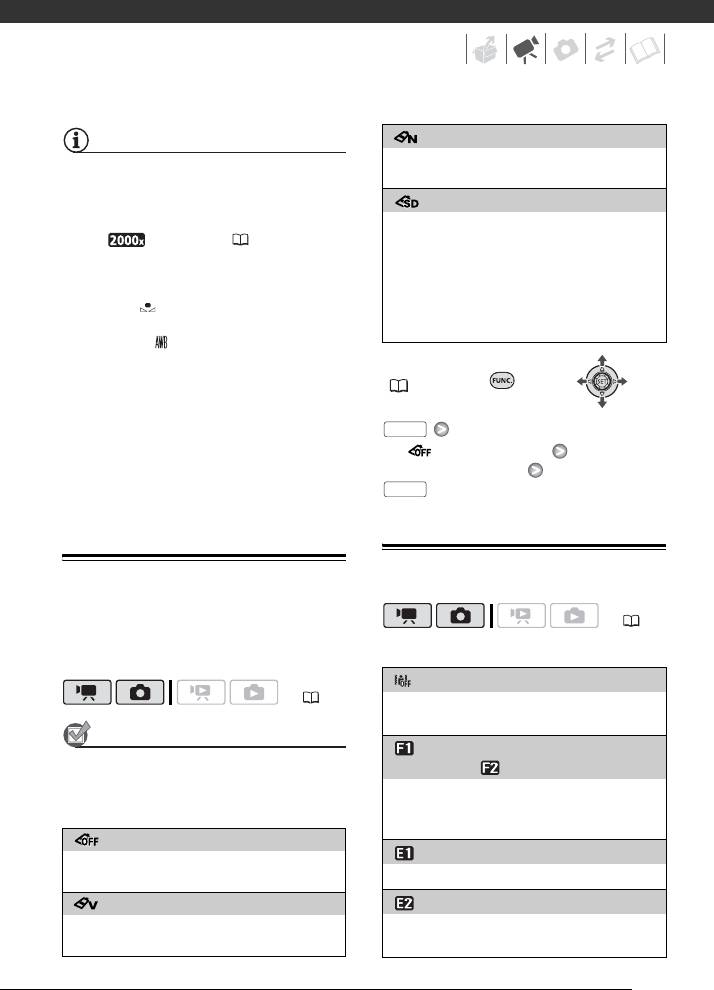
[ НЕЙТРАЛЬНО]
ПРИМЕЧАНИЯ
Смягчение контрастности и насыщенности
• Если выбран пользовательский баланс белого:
цветов.
- Устанавливайте пользовательский баланс
[ СМЯГ. ДЕТАЛИЗ. КОЖИ]
белого при достаточной освещенности.
- Выберите тип зумирования, отличный
Смягчение деталей в области телесных цветов
от [ ЦИФРОВОЕ] ( 30).
для достижения более выигрышного внешнего
- Переустанавливайте баланс белого при
вида. Для достижения оптимального эффекта
изменении условий освещения.
используйте эту настройку при съемке людей
- При определенных источниках освещения
крупным планом. Помните, что возможно
символ « » может продолжать мигать.
ухудшение детализации участков, цвет которых
Результат будет все равно лучше, чем при
близок к телесному цвету.
настройке [ АВТО].
• Пользовательская установка баланса белого
FUNC.
может обеспечить лучшие результаты в следую-
(23)
щих случаях:
- при съемке в переменных условиях освещения;
- при съемке крупным планом;
FUNC.
- при съемке одноцветных объектов (небо, море
[ ОТКЛ ЭФФЕКТЫ]
или лес);
Требуемый вариант
- при съемке с освещением ртутными лампами
FUNC.
и флуоресцентными лампами определенных
типов.
Цифровые эффекты
Эффекты изображения
Эффекты изображения можно использовать
(21)
для изменения насыщенности цветов и
контрастности с целью съемки изображений
Возможные значения
Значение по умолчанию
со специальными цветовыми эффектами.
[ ЦИФ.ЭФФ.ОТКЛ]
( 21)
Этот вариант следует выбирать, если не требуется
использовать цифровые эффекты.
ЧТО СЛЕДУЕТ ПРОВЕРИТЬ
[ ЗАТЕМНЕН.] (введение/выведение
Выберите режим съемки, отличный от программ
изображения), [ ШТОРКА]
съемки специальных сюжетов.
Выберите один из переходов для начала или
Возможные значения
завершения эпизода введением/выведением
Значение по умолчанию
изображения на фоне черного экрана.
[ ОТКЛ ЭФФЕКТЫ]
[ Ч/Б]*
Съемка производится без использования
эффектов улучшения изображения.
Съемка черно-белых изображений.
[ЯРКО]
[ СЕПИЯ]*
Повышение контрастности и насыщенности
Съемка изображений в оттенках сепии для
цветов.
придания им «старинного» вида.
45
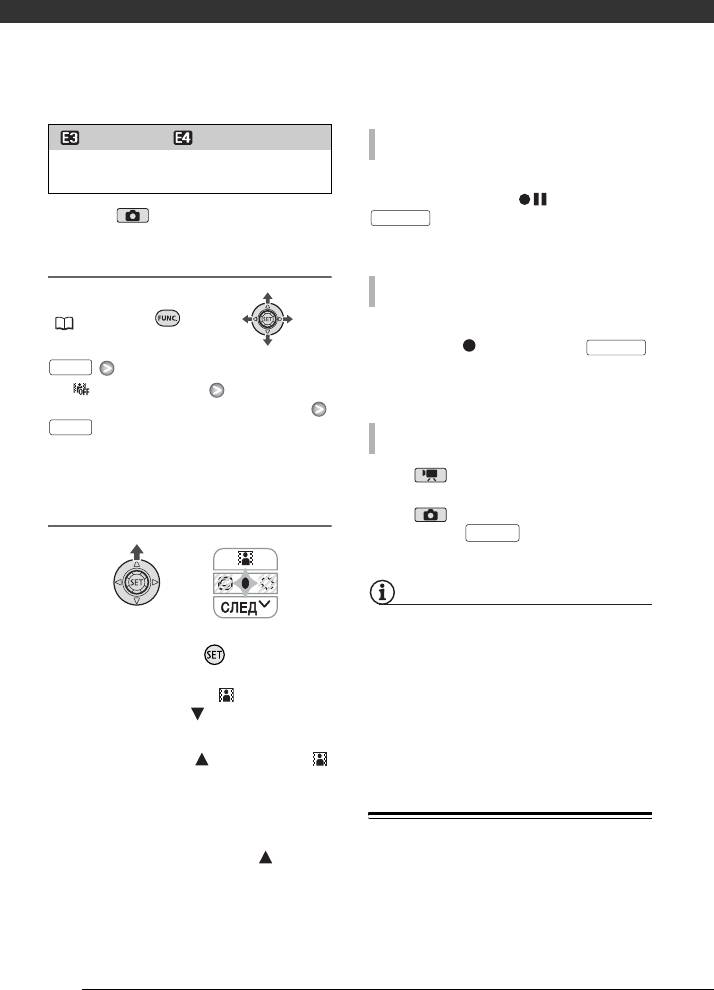
Видеофильмы
[ ЖИВОПИСЬ], [ МОЗАИКА]
ДЛЯ ВВЕДЕНИЯ ИЗОБРАЖЕНИЯ
Выберите один из этих цифровых эффектов
для придания пикантности своим записям.
Включите выбранный монтажный переход
в режиме паузы записи ( ), затем нажмите
* В режиме доступны только эти цифровые
Start/Stop
для начала съемки с введением
эффекты.
изображения.
Установка
ДЛЯ ВЫВЕДЕНИЯ ИЗОБРАЖЕНИЯ
FUNC.
(23)
Включите выбранный монтажный переход во
время съемки ( ), затем нажмите
Start/Stop
FUNC.
для выведения изображения и приостановки
съемки.
[ ЦИФ.ЭФФ.ОТКЛ]
Требуемый монтажный переход/эффект*
FUNC.
**
ДЛЯ ВКЛЮЧЕНИЯ ЭФФЕКТА
* Цифровой эффект можно предварительно
просмотреть на экране.
Режим : включите выбранный эффект
**Отображается значок выбранного эффекта.
во время съемки или в режиме паузы записи.
Применение
Режим : включите выбранный эффект,
затем нажмите для съемки
PHOTO
фотографии.
ПРИМЕЧАНИЯ
• При применении монтажного перехода
1 Для отображения подсказки по функциям
производится введение/выведение не только
джойстика нажмите .
изображения, но и звука. При применении
Если на подсказке по функциям джойстика
эффекта звук записывается обычным образом.
не отображается значок , несколько раз
• Последняя использовавшаяся настройка
нажмите джойстик ( ) в направлении
сохраняется в видеокамере даже при выклю-
чении цифровых эффектов или при изменении
[СЛЕД] для отображения этого значка.
программы съемки.
2 Нажмите джойстик ( ) в направлении .
• Цвет значка выбранного эффекта
изменяется на зеленый.
• Для отключения цифрового эффекта
Индикация на экране и код данных
(его значок снова становится белым)
еще раз нажмите джойстик ( ).
Вместе с каждым снятым эпизодом или фото-
графией в видеокамере хранится код данных,
содержащий дату, время и информацию
о параметрах видеокамеры во время съемки.
46
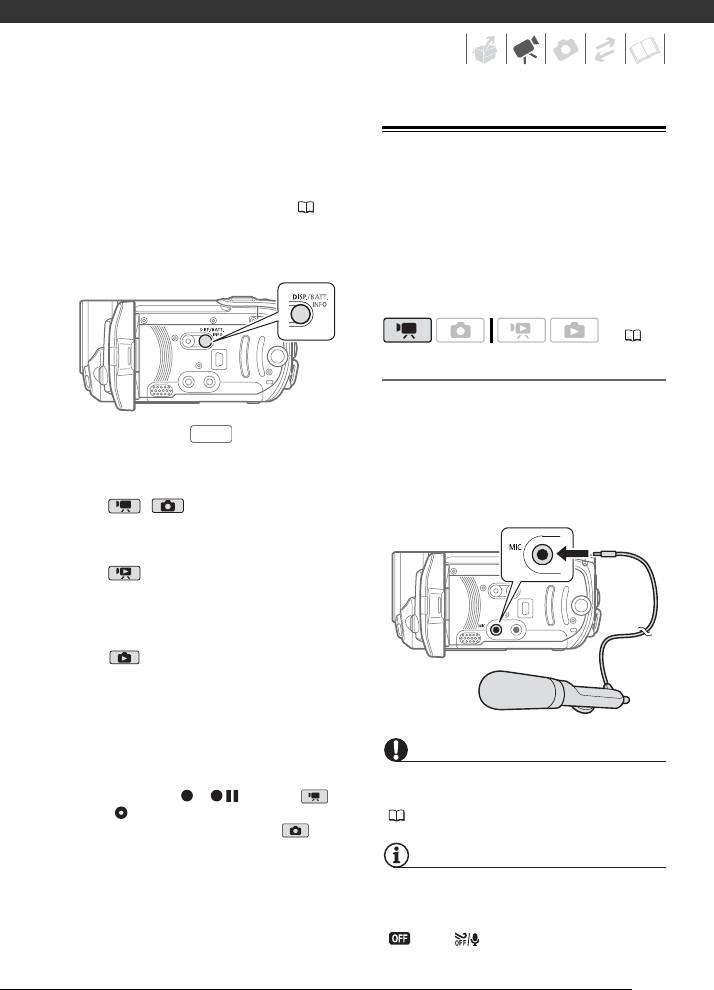
При просмотре фотографии все данные отобра-
Использование внешнего микрофона
жаются в виде информационных значков.
Во время воспроизведения видеофильма можно
выбрать состав отображаемой информации
Для съемки видеофильмов можно подключить
с помощью параметра [ВИД ИНФОР.] ( 77).
отдельно приобретаемый микрофон.
Можно также включить или выключить большую
При съемке в очень тихой обстановке встроен-
часть индикации на экране.
ный микрофон может записывать звук работы
внутренних механизмов видеокамеры. В таком
случае рекомендуется использовать внешний
микрофон.
(21)
Подключение микрофона
Подключите внешний микрофон к разъему MIC.
Используйте имеющиеся в продаже конденса-
Нажимайте кнопку для включения/
DISP.
торные микрофоны с собственным источником
питания и кабелем длиной не более 3 м. Можно
выключения индикации на экране в указан-
подсоединить практически любой микрофон
ной ниже последовательности.
со штекером ∅ 3,5 мм, однако уровни записи
Режим , :
звука могут отличаться.
• Вся индикация включена
• Большая часть индикации выключена*
Режим :
• Вся индикация включена
• Только код данных
• Вся индикация выключена
Режим :
• Вся индикация включена
• Только обычная индикация (без гистограммы
и информационных значков)
• Вся индикация выключена
ВАЖНО
* Следующие значки отображаются даже в том
случае, если вся остальная экранная индикация
Перед съемкой с внешним микрофоном
выключена: значки и (в режиме ),
обязательно проверьте уровень записи звука
значок и рамки автофокусировки при зафикси-
( 77).
рованной автофокусировке (в режиме ),
экранные маркеры (в обоих режимах съемки).
ПРИМЕЧАНИЯ
Когда к видеокамере подключен внешний
микрофон, для параметра [ФИЛЬТР ВЕТРА]
автоматически устанавливается значение
[ОТКЛ ].
47
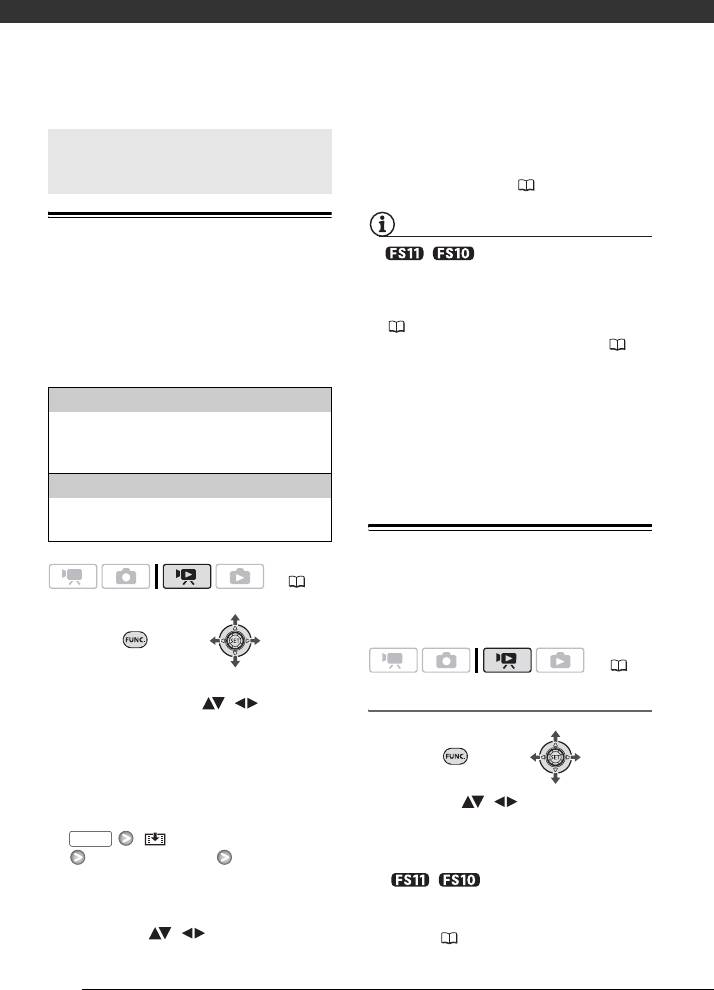
Видеофильмы
списка воспроизведения на вкладках
Управление эпизодами
в верхней части индексного экрана.
ипамятью
См. раздел Для выбора эпизодов для
воспроизведения ( 34).
ПРИМЕЧАНИЯ
Создание списка воспроизведения
• / Список воспроизведения
Создайте список воспроизведения для воспро-
создается в той памяти, из которой произво-
изведения только требуемых эпизодов в выбран-
дится воспроизведение. Заранее выберите
ной последовательности. Перемещение или
местоположение эпизодов для воспроизведения
удаление эпизодов в списке воспроизведения
( 34). Можно также скопировать эпизоды
не влияет на исходные записи.
из встроенной памяти на карту памяти ( 49)
для включения в список воспроизведения видео-
Возможные значения
фильмов, записанных в память обеих типов.
[ВСЕ ЭПИЗОДЫ(ЭТОЙ ДАТЫ)]
• Добавление эпизодов в список воспроизведения
может оказаться невозможным, если они были
Добавление в список воспроизведения всех
записаны или отредактированы с помощью
эпизодов, снятых в один день с выбранным
другого устройства или если в памяти недоста-
эпизодом.
точно свободного места.
[ОДИН ЭПИЗОД]
Добавление в список воспроизведения только
выбранного эпизода.
Удаление эпизодов из списка
воспроизведения
( 21)
Удаление эпизодов из списка воспроизведения
не влияет на исходные записи.
( 21)
1 На индексном экране исходных видео-
Удаление одного эпизода
фильмов выберите ( , ) эпизод,
который требуется добавить в список
воспроизведения, или эпизод, снятый
в день, который требуется добавить
в список воспроизведения.
2 Добавьте эпизод (эпизоды) в список
1 Выберите ( , ) индексный экран
воспроизведения.
списка воспроизведения с помощью
FUNC.
[ДОБАВИТЬ В ПЛЕЙЛИСТ]
вкладок в верхней части индексного
Требуемый вариант [ДА]
экрана.
• После завершения операции отображается
/ Можно выбрать список
сообщение [ДОБАВЛЕНО В ПЛЕЙЛИСТ].
воспроизведения во встроенной памяти
• Для проверки списка воспроизведения
или список воспроизведения на карте
выберите ( , ) индексный экран
памяти ( 34).
48
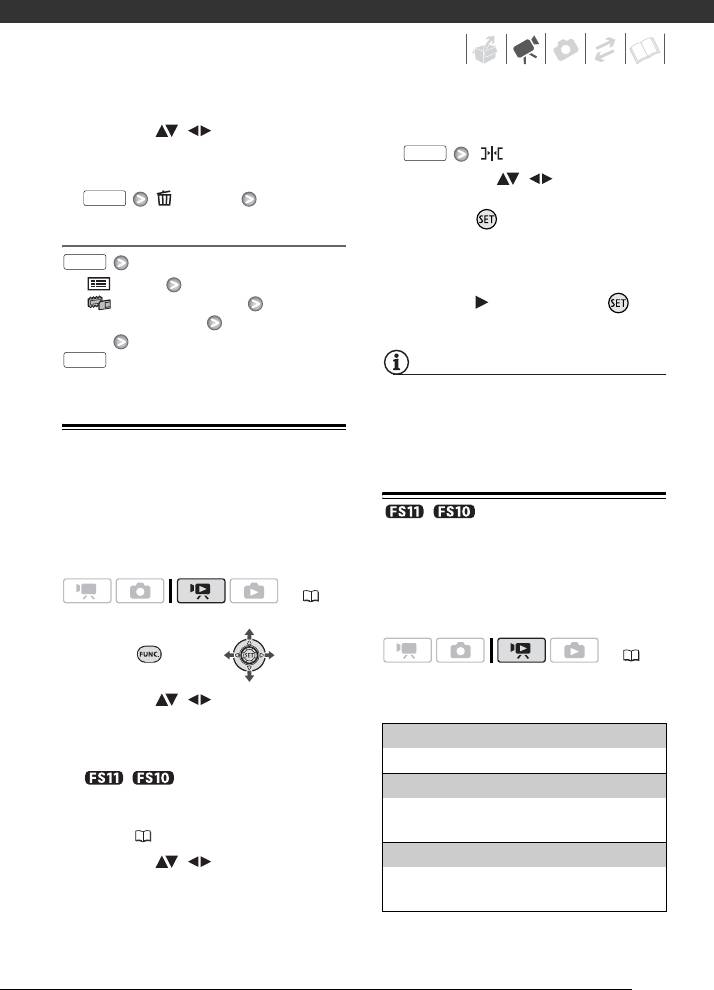
2 Выберите ( , ) эпизод, который
3 Откройте экран перемещения эпизода.
требуется удалить.
FUNC.
[ ПЕРЕМЕСТИТЬ]
3 Удалите эпизод.
4 Переместите ( , ) оранжевый
FUNC.
[СТЕРЕТЬ] [ДА]
маркер в требуемое положение эпизода
и нажмите .
Удаление всего списка воспроизведения
В нижней части экрана отображаются
FUNC.
исходное положение эпизода и текущее
положение маркера.
[ МЕНЮ]
[ ОПЕР. С ПАМЯТЬЮ]
5 Выберите ( ) [ДА] и нажмите ( ) для
[СТЕР. ПЛЕЙЛИСТ]
перемещения эпизода.
[ДА]
FUNC.
ПРИМЕЧАНИЯ
При недостатке свободного места в памяти
перемещение эпизодов может оказаться
невозможным.
Перемещение эпизодов в списке
воспроизведения
/ Копирование эпизодов
Переместите эпизоды в списке воспроизведе-
ния для просмотра эпизодов в требуемом
порядке.
Можно копировать исходные видеофильмы или
эпизоды, включенные в список воспроизведения,
( 21)
из встроенной памяти в соответствующую папку
на карте памяти.
(21)
Варианты для копирования исходных
1 Выберите ( , ) индексный экран
видеофильмов
списка воспроизведения с помощью
вкладок в верхней части индексного
[ВСЕ ЭПИЗОДЫ]
экрана.
Копирование всех эпизодов на карту памяти.
/ Можно выбрать список
[ВСЕ ЭПИЗОДЫ (ЭТОЙ ДАТЫ)]
воспроизведения во встроенной памяти
Копирование на карту памяти всех эпизодов,
или список воспроизведения на карте
снятых в один день с выбранным эпизодом.
памяти ( 34).
[ОДИН ЭПИЗОД]
2 Выберите ( , ) эпизод, который
требуется переместить.
Копирование на карту памяти только выбранного
эпизода.
49
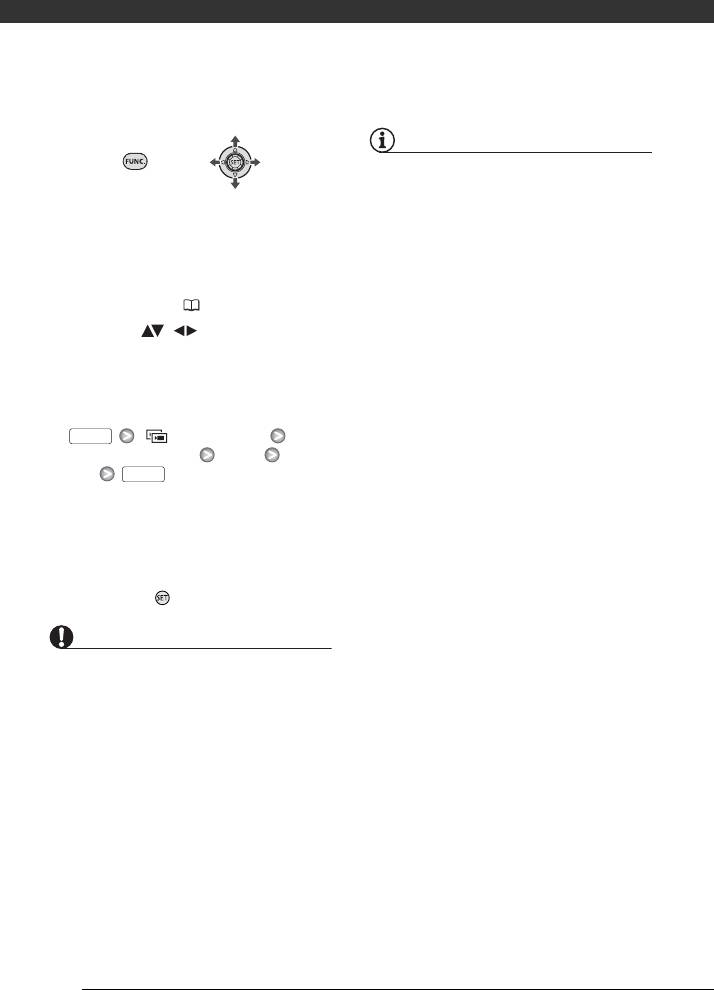
Видеофильмы
ПРИМЕЧАНИЯ
• Если открыта крышка гнезда карты памяти
или переключатель LOCK на карте памяти
1 Выберите один из индексных экранов
установлен в положение блокировки записи,
видеофильмов, записанных во встроен-
копирование видеофильмов на карту памяти
ную память (исходные видеофильмы
невозможно.
• Если на карте памяти нет свободного места,
или список воспроизведения).
копирование видеофильмов невозможно.
См. раздел Для выбора эпизодов для
воспроизведения
( 34).
2 Выберите ( , ) эпизод, который
требуется скопировать на карту памяти,
или эпизод, снятый в день, который
требуется скопировать.
3 Скопируйте эпизод (эпизоды).
FUNC.
[ КОПИРОВАТЬ]
Требуемый вариант* [ДА]**
[OK]
FUNC.
* Только при копировании исходных видеофильмов.
При копировании с индексного экрана списка
воспроизведения возможно копирование только
всего списка воспроизведения, поэтому этот шаг
не нужен.
**Для прерывания операции во время ее выполнения
дважды нажмите .
ВАЖНО
Когда индикатор обращения к памяти ACCESS
горит или мигает, соблюдайте перечисленные
ниже меры предосторожности; в противном
случае возможна безвозвратная потеря данных:
- не открывайте крышку гнезда карты памяти;
- не отсоединяйте источник питания и не выклю-
чайте видеокамеру;
- не изменяйте положение диска установки
режима.
50






